Überblick über geschlossene Anforderungen
In der Karte "Überblick über geschlossene Anforderungen" werden Trendinformationen zum Anforderungsabschluss im Zeitverlauf nach Datenobjekt angezeigt.
Mit den Dashboard-Bereichen in dieser Karte können Sie die Anwendungen und Dimensionen identifizieren, die längere Zykluszeiten in Anspruch nehmen. Sie können einen Drill-Across für eine Anwendung oder Dimension zur Karte Anforderungszykluszeit oder Genehmigungszykluszeit durchführen, um andere relevante Faktoren für diese Objekte zu analysieren, wie die Anzahl an beteiligten Elementen oder Beitragenden.
Einzelheiten zu den Aktionen, die Sie in den Dashboard-Bereichen ausführen können, finden Sie unter Mit Dashboard-Bereichen arbeiten. Ausnahmen für diese Aktionen werden in den unten stehenden Abschnitten für die einzelnen Dashboard-Bereiche beschrieben.
Note:
Wenn Sie die Übersicht über geschlossene Anforderungen für eine der Visualisierungen in dieser Karte herunterladen, wird die Anforderungsübersicht nach Dimension gruppiert. Wenn eine Anforderung Anforderungselemente aus mehreren Dimensionen enthält, wird sie mehrmals in der Übersicht angezeigt (einmal für jede Dimension).Trend geschlossener Anforderungen nach (Datenkettenobjekt und Zeitperiode)
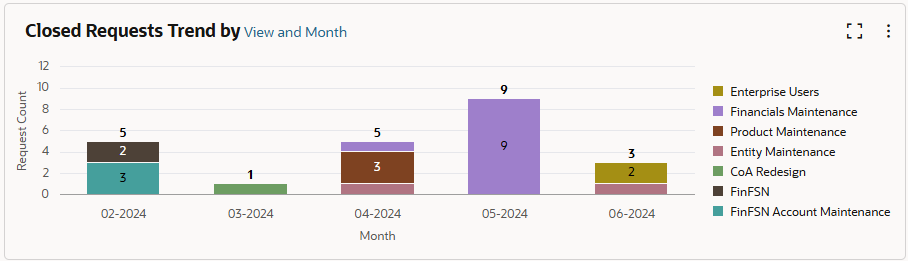
Im Bereich "Trend geschlossener Anforderungen nach (Datenkettenobjekt und Zeitperiode)" wird die Anzahl an geschlossenen Anforderungen nach Ansicht oder Anwendung (oder Dimension, wenn eine einzelne Anwendung in der Datenketten-Filterleiste ausgewählt wurde) für eine bestimmte Zeitperiode angezeigt. Standardmäßig werden Daten nach Anwendung und Monat angezeigt. Klicken Sie auf den Hyperlink im Titel, um das Datenkettenobjekt zu ändern oder die Zeitperiode anzupassen. Sie können eine Zeitperiode innerhalb des in der Filterleiste ausgewählten Zeitrahmens auswählen (wenn z.B. "Jahr kumuliert" als Zeitrahmen festgelegt ist, können Sie "Monat" oder "Quartal" auswählen).
Für die Datenelemente in diesem Diagramm kann kein Drill-Across ausgeführt werden, und sie können nicht auf den aktuellen Filter angewendet werden. Sie können das Menü Aktionen ![]() verwenden, um die Anforderungsübersicht in der Visualisierung anzuzeigen und herunterzuladen. Informationen hierzu finden Sie unter Mit Dashboard-Bereichen arbeiten.
verwenden, um die Anforderungsübersicht in der Visualisierung anzuzeigen und herunterzuladen. Informationen hierzu finden Sie unter Mit Dashboard-Bereichen arbeiten.
Anforderungsausnahme-Auswirkungsanalyse nach (Datenkettenobjekt)

Im Bereich "Anforderungsausnahme-Auswirkungsanalyse nach (Datenkettenobjekt)" werden Informationen zur Anzahl der Anforderungen mit Ausnahmen (wie Eskalationen, Rückrufe und Pushbacks) angezeigt, die sich eventuell auf die jeweilige Abschlusszeit ausgewirkt haben. Sie können den Bereich nach Ansicht oder Anwendung (oder Dimension, wenn eine einzelne Anwendung in der Datenketten-Filterleiste ausgewählt wurde) anzeigen. Die Gesamtanzahl jedes Ausnahmetyps wird zusammen mit einem Prozentsatz des Anteils dieser Ausnahme an der Gesamtanzahl an geschlossenen Anforderungen angezeigt.
Sie können für jedes Element im Diagramm einen Drilldown zur Anforderungsaktivität durchführen, einen Drill-Across zum Anzeigen der Anforderungen in einer anderen Visualisierung vornehmen oder die Einzelheiten dieses Elements auf den Seitenfilter anwenden. Außerdem können Sie das Menü Aktionen ![]() verwenden, um die Anforderungsübersicht in der Visualisierung anzuzeigen und herunterzuladen. Informationen hierzu finden Sie unter Mit Dashboard-Bereichen arbeiten.
verwenden, um die Anforderungsübersicht in der Visualisierung anzuzeigen und herunterzuladen. Informationen hierzu finden Sie unter Mit Dashboard-Bereichen arbeiten.
Geschlossene Anforderungen nach Priorität
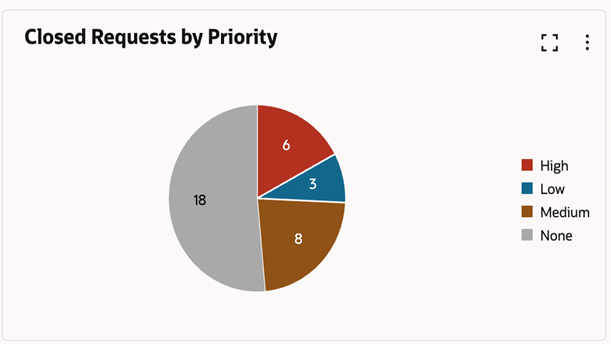
Im Bereich "Geschlossene Anforderungen nach Priorität" wird die Gesamtanzahl an geschlossenen Anforderungen jeder Priorität für die in der Filterleiste angegebene Zeitperiode angezeigt.
Sie können für jedes Element im Diagramm einen Drilldown zur Anforderungsaktivität durchführen. Außerdem können Sie das Menü Aktionen ![]() verwenden, um die Anforderungsübersicht in der Visualisierung anzuzeigen und herunterzuladen. Informationen hierzu finden Sie unter Mit Dashboard-Bereichen arbeiten.
verwenden, um die Anforderungsübersicht in der Visualisierung anzuzeigen und herunterzuladen. Informationen hierzu finden Sie unter Mit Dashboard-Bereichen arbeiten.
Geschlossene Anforderungen nach (Anforderungstyp oder Status)

Im Bereich "Geschlossene Anforderungen nach (Anforderungstyp oder Status)" wird die Anzahl an geschlossenen Anforderungen nach Anforderungstyp (wie "Import", "Interaktiv" oder "Abonnement") oder Anforderungsstatus (wie "Abgeschlossen", "Konsolidiert" oder "Abgelehnt") für die in der Filterleiste angegebene Zeitperiode angezeigt.
Sie können für jedes Element im Diagramm einen Drilldown zur Anforderungsaktivität durchführen, einen Drill-Across zum Anzeigen der Anforderungen in einer anderen Visualisierung vornehmen oder die Einzelheiten dieses Elements auf den Seitenfilter anwenden. Außerdem können Sie das Menü Aktionen ![]() verwenden, um die Anforderungsübersicht in der Visualisierung anzuzeigen und herunterzuladen. Informationen hierzu finden Sie unter Mit Dashboard-Bereichen arbeiten.
verwenden, um die Anforderungsübersicht in der Visualisierung anzuzeigen und herunterzuladen. Informationen hierzu finden Sie unter Mit Dashboard-Bereichen arbeiten.